Kuidas ühendada Sony kõrvaklappe ja kõlareid Bluetoothiga
Mida teada
- Lülitage kõrvaklapid, kõrvaklapid või kõlarid sisse ja sisenege sidumisrežiimi.
- Aktiveerige Bluetooth seadmes, millega soovite ühenduse luua, ja valige Sony toode.
- Kui nõutakse pääsukoodi, siis seda ka tehakse 0000.
Selles juhendis selgitatakse, kuidas ühendada Sony kõrvaklappe, kõrvaklappe ja kõlareid Bluetooth-seadmetega, nagu nutitelefonid, tahvelarvutid ja sülearvutid. Kui näib, et toimingud erinevad teie seadmete omast, vaadake oma konkreetsete toodete ja seadme tootja juhendit.
Kuidas siduda Sony kõrvaklappe
Enamik kaasaegseid Sony kõrvaklappe, sealhulgas WF-SP700N, WF-1000X ja WF-1000XM3, on loodud lülituma sidumisrežiimi nende esmakordsel sisselülitamisel. Kui kasutate kõrvaklappe esimest korda, lülitab need lihtsalt ümbrisest välja ja lülitab need sisse ja lülitub sidumisrežiimi. Kui te ei kasuta neid esimest korda või soovite neid teise seadmega siduda, eemaldage kõrvaklapid ümbrisest, asetage need mõlemasse kõrva ja hoidke toitenuppu 10 sekundit all esiteks.
Avage oma nutitelefon või muu Bluetoothiga ühilduv seade ja lubage Bluetooth, kui see veel pole.
-
Avage oma Bluetoothi seaded.
- Androidis minge aadressile Seaded > Ühendatud seadmed > Bluetooth. Valige Siduge uus seade.
- iOS-is: minge aadressile Seaded > Bluetooth > Muud seadmed.
- Windows 10 puhul valige Lisage Bluetooth ja muud seadmed Bluetoothi menüüst.
- Macis avage Apple menüü > Süsteemi eelistused > Bluetooth. Otsige paremalt üles Sony kõrvaklapid.
-
Otsige saadaolevate Bluetooth-seadmete loendist oma Sony kõrvaklappide nime. Kui olete selle leidnud, valige see. Kui küsitakse, nõustuge telefonikõnede lubamisega seotud seadme kaudu.
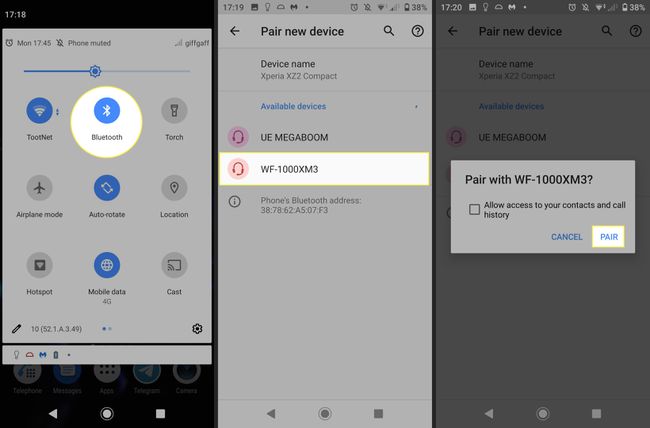
Kui teil palutakse sisestada parool, PIN-kood või pääsukood, kasutage 0000.
Kuidas siduda Sony kõlareid
Sony kõlarite sidumisprotsess on sarnane ettevõtte teiste Bluetooth-toodetega.
Lülitage kõlar selle toitenupu abil sisse. Kui see on esimest korda sisse lülitatud, vilgub Bluetoothi indikaator, andes teada, et see on automaatselt lülitunud sidumisrežiimi. Kui proovite kõlarit siduda lisaseadmega, ühendage see mõne muu seadmega lahti, seejärel vajutage ja hoidke all toitenuppu, kuni kõlari hääl teatab, et see on sidumisrežiimis.
Asetage oma Sony Bluetoothi kõlar ja Bluetoothi toega seade üksteisest ühe meetri kaugusele.
Avage oma nutitelefon või mõni muu Bluetoothiga ühilduv seade ja lubage Bluetooth, kui see veel pole.
-
Avage oma Bluetoothi seaded.
- Androidis minge aadressile Seaded > Ühendatud seadmed > Bluetooth. Valige Siduge uus seade.
- iOS-is: minge aadressile Seaded > Bluetooth > Muud seadmed.
- Windows 10 puhul valige Lisage Bluetooth ja muud seadmed Bluetoothi menüüst.
- Macis avage Apple menüü > Süsteemi eelistused > Bluetooth.
Otsige saadaolevate Bluetooth-seadmete loendist üles oma Sony kõlari nimi. Kui olete selle leidnud, valige see. Kui küsitakse, nõustuge telefonikõnede lubamisega seotud seadme kaudu.
Kõlar jääb sidumisrežiimi viieks minutiks. Kui selle aja jooksul ei seostata, peate uuesti sidumisrežiimi sisenema.
Kui sidumine on õnnestunud, näete, et toite/Bluetoothi LED-indikaator muutub vilkumisest püsivalt põlema.
Kuidas siduda Sony kõrvaklappe
Veenduge, et teie Sony kõrvaklapid on piisavalt laetud, enne kui proovite neid mõne seadmega siduda. Kui sidumine ebaõnnestub, võivad teie kõrvaklapid vajada esmalt laadimist.
Lülitage kõrvaklapid välja, kui need on juba sisse lülitatud, seejärel vajutage ja hoidke all toitenuppu või ID Set nuppu. Kui indikaator hakkab kiiresti vilkuma, vabastage nupp. Sony kõrvaklapid on seejärel sidumisrežiimis. Selle esmakordsel tegemisel kulub selleks vaid paar sekundit, kuid järgmiste seadmete puhul võib mõne kõrvaklapi puhul kuluda veidi kauem.
Asetage kõrvaklapid oma Bluetooth-seadmest ühe meetri kaugusele.
Avage oma nutitelefon või muu Bluetoothiga ühilduv seade ja lubage Bluetooth, kui see veel pole.
-
Avage oma Bluetoothi seaded.
- Androidis minge aadressile Seaded > Ühendatud seadmed > Bluetooth. Valige Siduge uus seade.
- iOS-is: minge aadressile Seaded > Bluetooth > Muud seadmed.
- Windows 10 puhul valige Lisage Bluetooth ja muud seadmed Bluetoothi menüüst.
- Macis avage Apple menüü > Süsteemi eelistused > Bluetooth. Otsige paremalt üles Sony kõrvaklapid.
Otsige saadaolevate Bluetooth-seadmete loendist oma Sony kõrvaklappide nime. Kui olete selle leidnud, valige see. Kui küsitakse, nõustuge telefonikõnede lubamisega seotud seadme kaudu.
Kui teil palutakse sisestada parool, PIN-kood või pääsukood, kasutage 0000.
Sony kõrvaklappide, kõrvaklappide või kõlarite sidumine NFC abil
Kui teie Bluetooth-toega seade toetab NFC, saate oma Sony kõrvaklappe, kõrvaklappe või kõlareid hõlpsamini siduda. Lubage oma nutiseadmes NFC ja Bluetooth ning lülitage sisse Sony lisaseade. Seejärel hoidke oma nutiseadet Sony kõrvaklappide, kõrvaklappide või kõlarite NFC-logo (N-märgi) kõrval.
Kui sidumine õnnestub, võite oma seadmes näha viipa, mis teatab, et sidumine on lõpule viidud. Kui see esimesel korral ei tööta, proovige veel üks või kaks korda, kuna NFC võib olla pisut peen.
